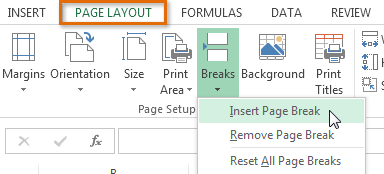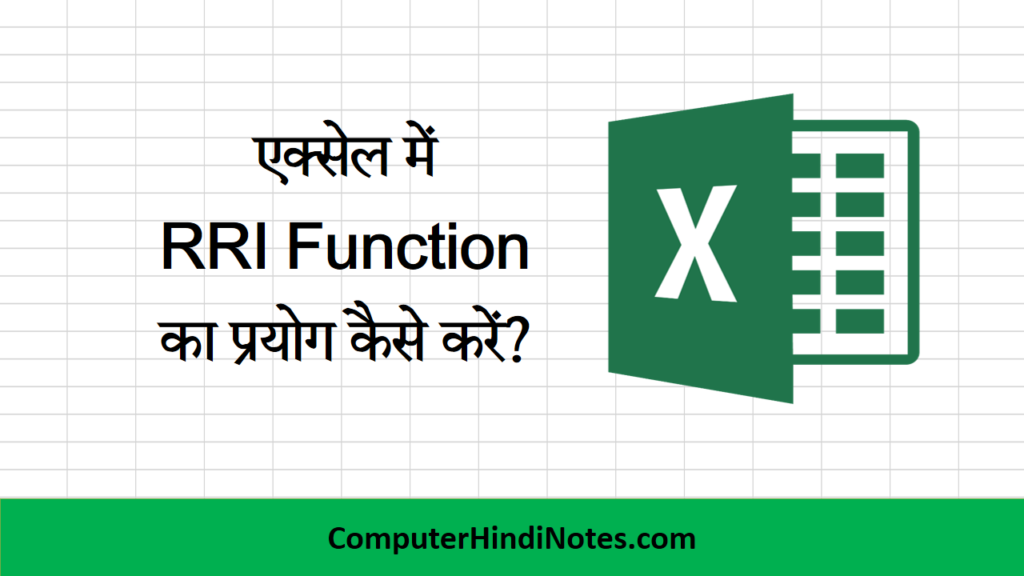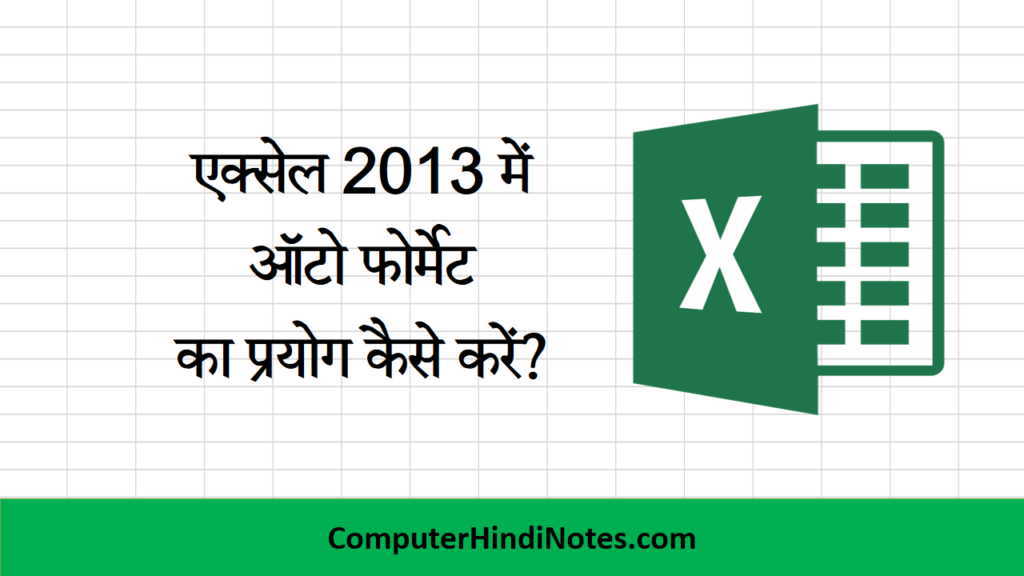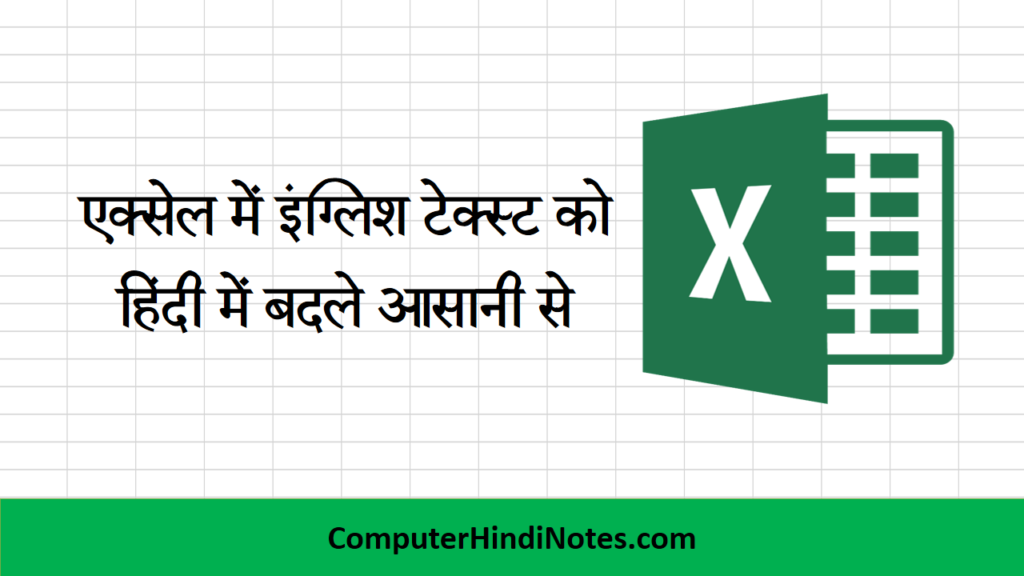ऍम एस एक्सेल 2013 में व्यू के प्रकार (Worksheet views in MS Excel 2013)
एक्सेल 2013 में विभिन्न प्रकार के व्यू ऑप्शन होते है, जिससे आप अपनी वर्कबुक को कई फोर्मेट में देख सकते है| एक्सेल में Normal view, Page Layout view, और Page Break view यह तीन व्यू होते है इन सभी व्यू का प्रयोग अलग अलग उद्देश्य के लिए किया जाता है| नीचे टास्कबार पर व्यू बटन का भी उपयोग कर सकते हैं worksheet view को बदलने के लिए, Excel विंडो के निचले-दाएं कोने में वांछित worksheet view कमांड को सिलेक्ट करे।
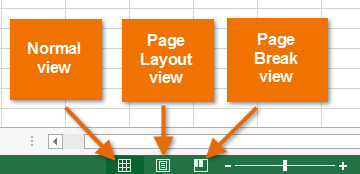
MS Excel 2013 में तीन प्रकार के व्यू होते हैं अर्थात हम वर्कशीट को तीन तरह से देख सकते हैं|
- Normal View
- Page Layout View
- Page Break View
वर्कबुक में व्यू तक पहुंचने के लिए View tab पर क्लिक करें आपको worksheet view group दिखाई देगा।
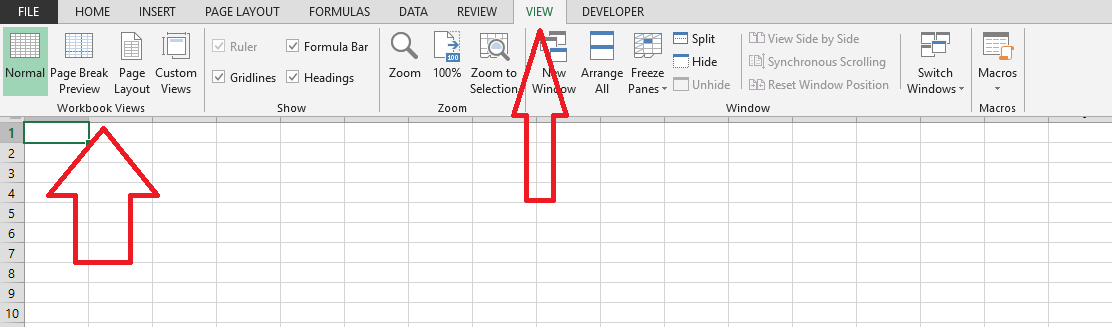
Normal View
यह एक्सेल में डिफ़ॉल्ट व्यू होता है एक्सेल में उपयोगकर्ता हर समय इसका प्रयोग करते हैं और परिचित हैं।
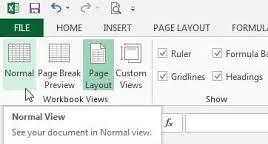
Page Layout View
Page Layout View में आप शीट को स्पष्ट रूप से देख सकते हैं इसी के साथ इसमें आप Header और Footer भी देख सकते हैं और आप इसमें वर्कशीट को संपादित कर सकते हैं और सभी कार्यों का उपयोग कर सकते हैं। यदि आप पेज लेआउट पर क्लिक करते हैं तो सामान्य दृश्य पर वापस क्लिक करें, आप देखेंगे कि पेज ब्रेक मार्जिन दिखाई दे रहा है। Page Layout view तक पहुंचने के लिए, अपनी वर्कबुक के निचले-दाएं कोने में स्थित Page Layout view कमांड का पता लगाएं और चुनें।

Page Break View
यह व्यू प्रत्येक पृष्ठ को वॉटरमार्क के साथ पृष्ठ संख्या इंगित करने के लिए दिखाता है। आप इस व्यू में डेटा भी संपादित कर सकते हैं और सभी कार्यों का उपयोग कर सकते हैं। इसके अतिरिक्त आप पृष्ठ को बड़ा या छोटा बनाने के लिए पेज ब्रेक को स्थानांतरित कर सकते हैं। यदि आपको अलग-अलग पेजों में अपनी वर्कबुक के विभिन्न हिस्सों को प्रिंट करने की आवश्यकता है, तो आप एक पेज ब्रेक डाल सकते हैं। MS Excel में दो प्रकार के पेज ब्रेक होते हैं: लंबवत और क्षैतिज (vertical and horizontal)। लंबवत पेज अलग कॉलम तोड़ता है, जबकि क्षैतिज पेज अलग Rowयों को तोड़ता है। हमारे उदाहरण में, हम एक क्षैतिज पेज ब्रेक डालेंगे।
How to Insert Page break View
- Page Break view कमांड का पता लगाएँ और चुनें। वर्कशीट Page Break view में दिखाई देगा।

- नीचे दी गई Row का चयन करें जहां आप पेज को दिखाना चाहते हैं। उदाहरण के लिए, यदि आप 28 और 29 Rows के बीच एक पेज ब्रेक डालना चाहते हैं, तो Row29 का चयन करें।
- रिबन पर Page Layout tab पर क्लिक करें, Breaks कमांड का चयन करें, फिर Insert Page Break पर क्लिक करें।पेज ब्रेक डाला जाएगा, जो एक गहरे नीले रंग की रेखा से दर्शाया जाता है।